pdf文件因其不可编辑的特性,在需要修改或重新排版内容时,转换为word文档变得尤为重要。本文将介绍三种实用的方法,帮助您轻松实现pdf转word的文件格式转换。
方法一:使用专业的PDF转换软件专业的PDF转换软件通常具备强大的转换功能和较高的转换质量,能够确保转换后的Word文档与原始PDF文件在格式、布局和字体上保持一致。以下以PHP中文网PDF转换器为例进行说明。
操作步骤如下:
1、访问PHP中文网官网下载并安装PHP中文网PDF转换器:https://www.php.cn/link/84ea0c4404a7d81172e8c82931ab90e0

2、客户端操作非常简单,启动后默认选择PDF转Word,同时也支持PPT和Excel文件转换为Word。
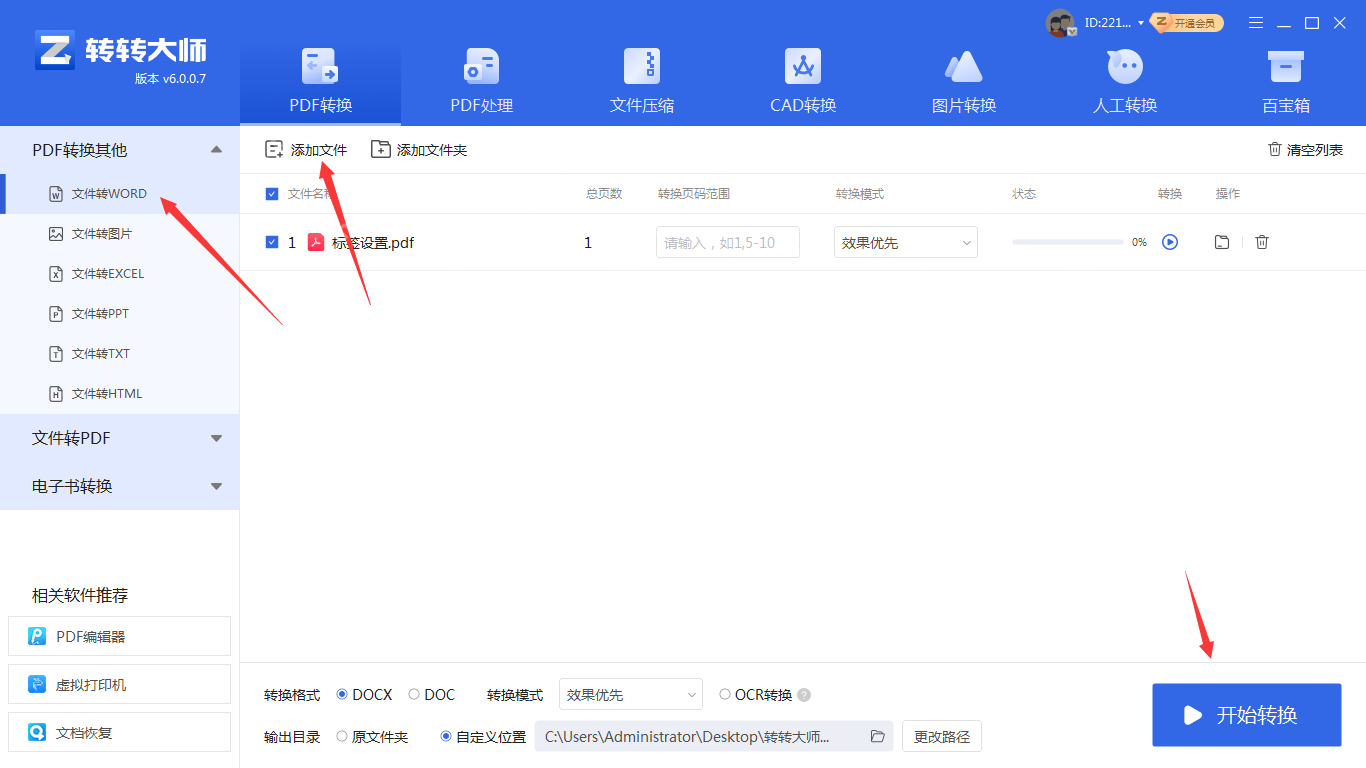
3、添加文件进行转换,如果需要批量转换,可以直接添加文件夹,然后设置输出格式、转换效果和保持路径,最后点击开始转换。

4、转换成功后,直接打开即可查看转换后的Word文档。
方法二:利用在线PDF转换工具在线PDF转换工具无需安装软件,只需上传文件并选择转换选项,即可实现PDF到Word的转换。这些工具通常支持多种文件格式的输出,并允许用户自定义转换设置。以下以PHP中文网在线PDF转Word为例进行说明。
操作步骤如下:
1、访问在线PDF转Word工具:https://www.php.cn/link/632e701d45bdd7eab08afe74d6bd1534
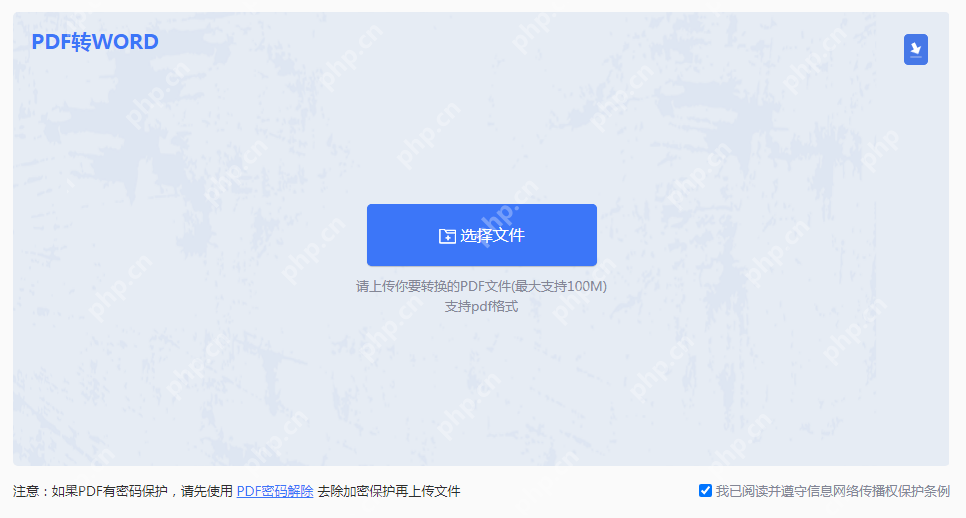
2、上传PDF文件。

3、如有需要,设置自定义转换设置,然后点击开始转换。

4、转换完成后,点击下载文件,如果还需要转换,可以继续添加文件。
方法三:使用Microsoft Office的OCR功能如果您的PDF文件包含扫描的文本或图像,您可能需要使用OCR(光学字符识别)技术来将其转换为可编辑的Word文档。幸运的是,Microsoft Office套件中的某些应用程序(如Word或OneNote)提供了OCR功能。
操作步骤如下:
1、打开Microsoft Word或OneNote等应用程序。2、在Word中,选择“插入”选项卡,然后选择“对象”中的“来自文件的文字”或“从扫描的图片中提取文本”选项(具体取决于您的Office版本和更新情况)。如果您使用的是OneNote,您可以直接将PDF文件作为图片插入到笔记中,然后使用OCR功能识别文本。
3、导入包含扫描文本的PDF文件或选择相应的图片。
4、Word或OneNote将使用OCR技术识别图像中的文本,并将其转换为可编辑的文本格式。
5、根据需要编辑和格式化转换后的文本,然后将其保存为Word文档。
需要注意的是,OCR技术的识别准确率可能受到多种因素的影响,包括图像质量、字体样式和布局复杂性等。因此,在使用OCR进行PDF转Word时,可能需要对转换后的文本进行一定的校对和修正。
总结:综上所述,将PDF转换成Word文档有多种方法可供选择。您可以使用专业的PDF转换软件、在线转换工具或Microsoft Office的OCR功能来实现这一目标。每种方法都有其特点和适用场景,您可以根据自己的需求和实际情况选择最适合您的方法。希望本文的介绍能够帮助您轻松完成PDF到Word的转换工作!
以上就是怎么将pdf转换成word?这三种方法你可以试试!的详细内容,更多请关注php中文网其它相关文章!

全网最新最细最实用WPS零基础入门到精通全套教程!带你真正掌握WPS办公! 内含Excel基础操作、函数设计、数据透视表等




Copyright 2014-2025 https://www.php.cn/ All Rights Reserved | php.cn | 湘ICP备2023035733号